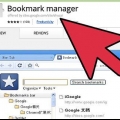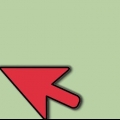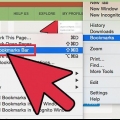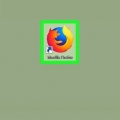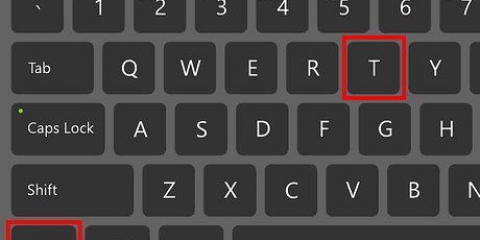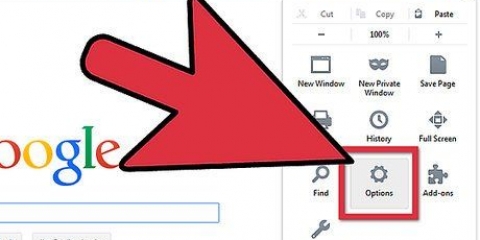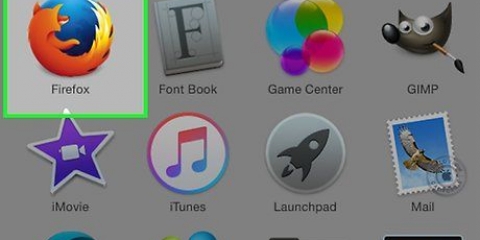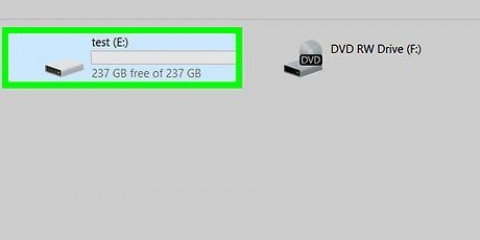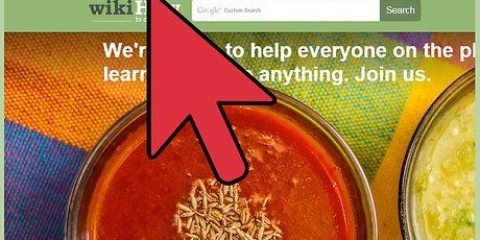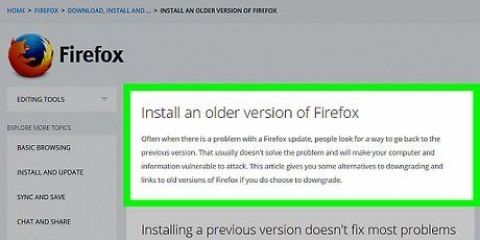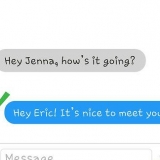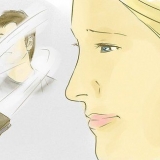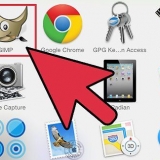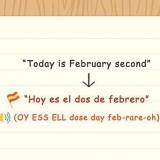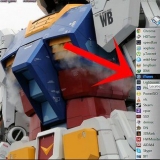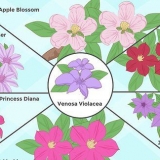En sidebjælke vises i venstre side af Firefox-vinduet. Du vil se mindst tre ikoner der: Bogmærkeværktøjslinje, Bogmærkemenu og Andre bogmærker. Bogmærkeværktøjslinjen er striben øverst under adresselinjen. Brug det til websteder, du besøger hele tiden, så du ikke behøver at grave efter dem. Bogmærkemenuen er, hvad du ser, når du klikker på bogmærkemenuen og er sandsynligvis der, hvor de fleste af dine nuværende bogmærker er.
Fra de bogmærker, du har samlet, skal du trække de fem øverste bogmærker til mappen med bogmærker på værktøjslinjen. Du kan tilføje flere, hvis du vil, men den mest effektive måde at bruge bogmærkeværktøjslinjen på er at begrænse den til de websteder, du besøger regelmæssigt. Tilføj mapper til bogmærkeværktøjslinjen. Hvis du regelmæssigt besøger en række relaterede websteder, skal du lægge dem alle i en bogmærkemappe og trække dem til bogmærkeværktøjslinjen i stedet for at bruge værktøjslinjens plads for hvert websted. Menupunktet Åbn alle i faner åbner alle bogmærker i den pågældende mappe på én gang i separate faner.
underholdning Nyheder computere børn Butik Værktøjer Sport At rejse






Højreklik på mappen, der indeholder de bogmærker, du vil sortere. Sorter efter navn fra kontekstmenuen. Indholdet sorteres først efter type og derefter efter navn. Mapper er øverst, sorteret alfabetisk, efterfulgt af individuelle URL`er også sorteret alfabetisk.
Klik på den mappe, du vil sortere manuelt for at åbne den. Klik og træk hvert bogmærke til den ønskede position. For at flytte et bogmærke til en anden mappe skal du blot trække det til den mappe og slippe musen.
Klik i menulinjen på bogmærker og vælg Vis alle bogmærker. I venstre rude skal du klikke på den mappe, du vil se. Dens indhold vises i hovedvinduet til højre. Klik på Visninger øverst skal du vælge At sortere og vælg en sorteringsrækkefølge.
Organiser bogmærker i firefox
Firefox er en god browser og gør det hurtigt og sjovt at surfe på nettet og samle bogmærker på farten. Vi viser dig, hvor nemt det er at rydde op og organisere alle dine bogmærker med disse nemme trin.
Trin

1. Start Firefox. Hvis det ikke allerede er på dit skrivebord eller i docken, skal du finde det i din Start-menu (Windows) eller i mappen Programmer (Mac).

2. Klik i menuenStatue i menulinjen. Vælg sidebjælke og efter det bogmærker.

3. Tilføj bogmærker til bogmærkeværktøjslinjen. Det gør det nemt at komme derhen, hvor du ofte går hurtigt og uden problemer.

4. Opret mapper. For at organisere resten af dine bogmærker skal vi oprette et arkiveringssystem. Selvom du måske har snesevis af bogmærker, vil du sandsynligvis oprette et meget mindre antal kategorier for disse bogmærker. Vi opretter det derefter i bogmærkemenuen. Nogle muligheder for mappenavnene for dine kategorier er:

5. Opret en ny mappe. Højreklik (eller Ctrl-klik) på mappen fra bogmærkemenuen. Vælg Ny mappe...` i kontekstmenuen.

6. Navngiv mappen. I vinduet "Ny mappe" skal du skrive et navn til mappen og, hvis du vil, en beskrivelse eller et notat af, hvad der er i mappen. Den nye mappe vises i sidebjælken i den mappe, du klikkede for at oprette.
Gentag denne procedure, indtil du har, hvad du tror vil være en god start for dit bogmærkearkiveringssystem. Husk at du altid kan tilføje flere!

7. Flyt dine gamle bogmærker til den nye mappe. Nu kommer processen med at gennemgå alle dine bogmærker og bestemme, hvad der skal hen.
Hvis du støder på et bogmærke, der ser ud til at passe ind i flere kategorier, skal du sætte det i det allerførste, du fandt på.

8. Vælg kildemappen. Klik på mappen, hvor dine bogmærker er placeret.

9. Flyt et bogmærke til den nye mappe. Klik på det bogmærke, du vil flytte, og træk det til den nye mappe. Slip museknappen for at placere bogmærket i mappen.
Gentag denne procedure, indtil du har placeret alle dine bogmærker. Du skal muligvis oprette nye mapper for kategorier, du gik glip af, og ender med at oprette kategorier, du ikke bruger.

10. Sorter dine bogmærker. Du kan sortere dine bogmærker automatisk eller manuelt - eller en kombination af begge.

11. Sorter automatisk.

12. Sorter manuelt.

13. Sorter midlertidigt. Der kan være tidspunkter, hvor du vil gøre noget andet end at sortere efter navn. For at gøre dette skal du åbne biblioteksvinduet.
Bemærk, at dette er en midlertidig sorteringsrækkefølge i biblioteksvinduet og ikke vises i bogmærkemenuen eller sidebjælken.
Tips
- Hvis mere end én person bruger den samme Firefox-profil (Windows-konto), skal du oprette mapper til hver person, så alle nemmere kan finde deres egne bogmærker.
- Gør det intuitivt. Navngiv mapperne for at hjælpe dig med at huske, hvilke bogmærker der er i hvilken mappe. Eksempel: brug Skoleforbindelser for hjemmesider, der fører til din skoles hjemmeside eller andre nyttige hjemmesider anbefalet af en lærer.
- Synkroniser dine bogmærker. Installer Xmarks fra Xmarks.com (tidligere Foxmarks) Firefox-tilføjelse til at synkronisere dine nyligt organiserede bogmærker på tværs af flere pc`er. Dette holder dine bogmærker de samme på tværs af alle de stationære og bærbare computere, du bruger derhjemme, på arbejdet eller i skolen.
- Organiser endnu mere! Flyt mapper til andre mapper for at oprette en bogmærkemappestruktur.
Advarsler
- Du skal ikke bekymre dig om at organisere alle dine bogmærker. Hvis du har en stor samling af bogmærker, kan dette være en kedelig opgave. Spred dit organisatoriske projekt over en længere periode ved kun at organisere en del af din samling hver dag.
- Selvom hver bogmærkemappe skal have et bestemt formål, bør du stadig prøve at begrænse antallet af mapper. At underinddele for meget kan være lige så problematisk som slet ingen underopdeling.
Artikler om emnet "Organiser bogmærker i firefox"
Оцените, пожалуйста статью
Populær